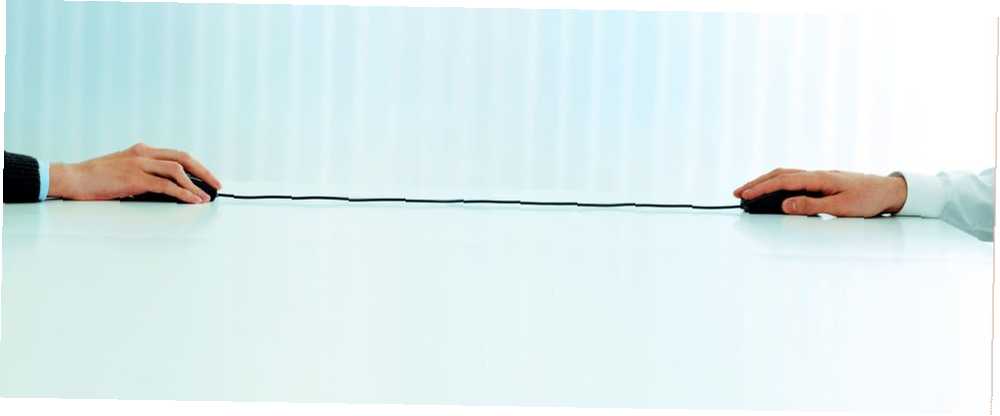
Joseph Goodman
0
4248
688
Chancerne er store, at hvis du læser dette på en computer, har du et tastatur og en mus forbundet til din maskine. Mens du kan navigere i Windows med bare dit tastatur eller mus, er det temmelig svært at bruge en computer uden nogen af indtastningsmetoderne!
Det er standard at bruge en mus og et tastatur (selv til multi-pc-opsætninger), men der er masser af situationer, hvor et andet tastatur eller mus ville komme godt med. Måske vil du kontrollere en medie-pc fra hele rummet med en trådløs mus, eller vil du have en hånd på et ekstra tastatur til øjeblikkelig adgang til genveje. Uanset hvad din grund er, her er et par måder, du kan bruge flere tastaturer og mus på én computer.
Den grundlæggende måde: Forbind bare dem begge!
Du har måske aldrig prøvet dette, men Windows kan registrere og bruge flere tastaturer eller mus uden problemer. Sæt bare en ekstra mus eller tastatur i via en USB-port, og giv et øjeblik til Windows at tilføje dets drivere. Derefter kan du skrive med enten tastaturet eller styre markøren med begge mus.
Brug af Windows med to mus, fordi jeg kan.
- John Topley (@topley) 20. juli 2015
Hvis du spejler din vigtigste pc til et tv Hvad er Miracast? Sådan bruges Miracast til trådløs mediestreaming Hvad er Miracast? Sådan bruges Miracast til trådløs mediestrømning HDMI er muligvis standarden til tilslutning af medieenheder, men det har en masse ulemper. Sådan bruges Miracast i stedet. og ønsker at kontrollere det med en trådløs mus på dit tv, dette er en fantastisk løsning. Begge enheder udfører den samme funktion på din computer, så du kan skifte mellem tastaturer efter hvert ord, du skriver, hvis du vil.
Logitechs samlende modtager
Moderne Logitech-mus og tastaturer leveres alle med en samlende modtager. Denne lille dongle tilsluttes en USB-port og kan tilslutte op til seks Logitech-enheder til dit system. Så hvis du vil bruge flere tastaturer eller mus, og de alle er Logitech, kan du gemme et par USB-porte.
For at drage fordel af dette skal du sørge for at have Logitech Unifying Software på dit system. For dem, der endnu ikke har det, skal du installere en kopi og følge trinnene for at tilføje hver af dine enheder. Hvis du allerede har en enhed parret, skal du søge efter Unifying fra Start-menuen for at åbne appen. Klik Fremskreden, derefter Parret en ny enhed. Følg trinnene for at tænde eller slukke enheden, og den kobles sammen med din eksisterende modtager.
Få dobbelt kontrol med TeamPlayer
Den indbyggede Windows-løsning giver dig mulighed for at bruge to enheder til at udføre den samme funktion, men hvad nu hvis du vil have to separate markører på skærmen? Til det får TeamPlayer arbejdet. Download den gratis prøveversion af TeamPlayer for at komme i gang - der er intet usædvanligt ved installationen. Når det er gjort, skal du klikke på Forsøg fanen og tryk på Start prøveperiode for at aktivere softwaren i en begrænset periode.
Du vil se et lille vindue, der kontrollerer appen. Den højre knap, der ligner en Fuld skærm ikon, tilføjer en rød boks til din skærm. Eventuelle yderligere markører kan ikke bevæge sig uden for dette felt, hvis du aktiverer det - perfekt til at begrænse andre brugere til en app. Klik på denne knap igen for at lade de andre brugere have fuld regeringsperiode på skærmen.
Brug af TeamPlayer
Klik Start session, og TeamPlayer begynder at opdele enhedsindgange. Den første mus, der bevæger sig, bliver Bruger 1 og yderligere mus tilføjes som Bruger 2 og så videre, op til seks. Hvis du har flere tastaturer tilsluttet, gælder den samme regel for dem. Hver bruger kan klikke på et andet eget vindue og arbejde i en app uden at påvirke de andre. Så med to tastaturer og to mus kan bruger 1 indtaste et dokument i Word, mens bruger 2 gennemser internettet.
Gearet Indstillinger ikonet giver dig mulighed for at ændre et par muligheder i programmet. Under Mus & markør Du kan fjerne farver og etiketter (skønt disse hjælper med at skelne mellem dem) og ændre cursorens størrelse og hastighed. Tjek Genveje fane for at tilføje en tastaturgenvej 12+ Brugerdefineret Windows-tastaturgenveje til Geek in You 12+ Brugerdefinerede Windows-tastaturgenveje til Geek in You Windows inkluderer hundredvis af tastaturgenveje, men du kan oprette dine egne genveje til næsten alt hvad du ønsker. Her er, hvordan du tilpasser dine Windows-genveje. for at starte eller stoppe multi-user mode. Du kan også klikke på Markøretiketter knappen ved siden af spørgsmålstegnikonet for at omdøbe det generiske Bruger 1 etiketter.
Det er alt hvad du har brug for for at arbejde med TeamPlayer. Desværre er dette en dyr løsning, da den er rettet mod forretningsbrugere. TeamPlayer tillader en 14-dages prøveperiode, men koster derefter hele 299 $ / år for kun to brugere. Det er et solidt stykke software og udfører sin funktion godt. Men medmindre du absolut har brug for to unikke kontroller på en maskine, anbefaler vi ikke at bruge den slags penge på dette værktøj.
Prøv TeamViewer fra en anden pc
En anden måde at bruge to markører er at oprette din egen løsning med TeamViewer. Du kan ikke kun bruge den til at gøre kraftige fjernforbindelser nemme, men også til at tilføje en anden mus til din computer i en knivspids.
Download og installer TeamViewer på både din computer og en anden maskine, der fungerer som den ekstra mus. Når den er konfigureret, skal du tilslutte den anden maskine til værten ved hjælp af ID-nummer og adgangskode fra hovedcomputeren. Efter dette har du to markører - en fra din computer og en, som fjerncomputeren kan bruge til at kontrollere din. Gå til Valg> Fjernbetjening og markér afkrydsningsfeltet til Vis din partners markør på begge maskiner, ellers kan du ikke se, hvor den anden er!
Selvom dette ikke giver dig mulighed for at udføre uafhængige funktioner som TeamPlayer, fungerer det til at lade to personer styre markører på den samme skærm. Det er nyttigt at gennemgå dokumenter, så begge parter kan vælge objekter for at vise den anden. Men da den eksterne maskine bevæger værtens mus med deres markør, er det ikke et sandt opsætning af dobbeltmarkør.
Afhængigt af din forbindelseshastighed kan det hende, at fjernmusen er lidt forsinket. Men hvis du ikke har brug for nøjagtig præcision fra den anden mus, kan du prøve denne metode til at knytte en ekstra mus til din bærbare computer og bruge den som en sekundær markør på dit skrivebord.
Glem ikke om samarbejdssoftware
Afhængigt af hvad du vil have to markører til, har du muligvis ikke engang brug for ovenstående løsninger for at forbinde en anden mus. For at samarbejde om et dokument med en anden, kan du invitere dem til en Google Doc. Hvordan man nemt kan samarbejde på Google Drev med online-annotation. Hvordan man nemt kan samarbejde på Google Drev med online-kommentar. Der er specialiserede annotationsweb-apps, der integreres med Google Drev og gøre det lettere at kommunikere med andre om dit dokument. Vi ser på de bedste annotationsværktøjer til Google Drev. eller brug OneNote til at brainstorme sammen Den eneste OneNote-guide, du nogensinde har brug for Den eneste OneNote-guide, du nogensinde har brug for OneNote, er en kraftig notat-app. Det er tværplatform og godt integreret i Microsoft Office. Læs denne vejledning for at blive en OneNote-pro! .
Alle bruger deres egen pc, men arbejder på det samme dokument sammen. Disse giver dig fordel af flere brugere, der arbejder på den samme skærm på én gang uden kompliceret opsætning eller ekstra software.
Hvad bruger du to perifere enheder til?
De fleste mennesker behøver sandsynligvis ikke at bruge to mus og tastaturer på samme tid. Windows 'standardmåde til at lade to enheder styre den samme input fungerer godt til opsætninger til hjemmemedier. Men disse indstillinger giver dig et par metoder til at tilføje ekstra perifere enheder til din pc. Hvis du har brug for en anden løsning, kan du prøve at tilføje et tastatur eller museværktøj på skærmen.
Hvis du har en Android-enhed, er der en anden mulighed. Du kan forvandle din telefon eller tablet til en mus og et tastatur, så du får et andet sæt af begge inputenheder.
På udkig efter en trådløs kombination af mus og tastatur De 6 bedste trådløse mus- og tastaturkombokser til alle budgetter De 6 bedste trådløse mus- og tastaturkombokser til alle budgetter Disse trådløse tastatur- og musekombinationer hjælper dig med at arbejde og / eller spille uden at skulle håndtere ekstra rod på dit skrivebord. ? Se her:
Billedkredit: Dean Drobot via Shutterstock.com











